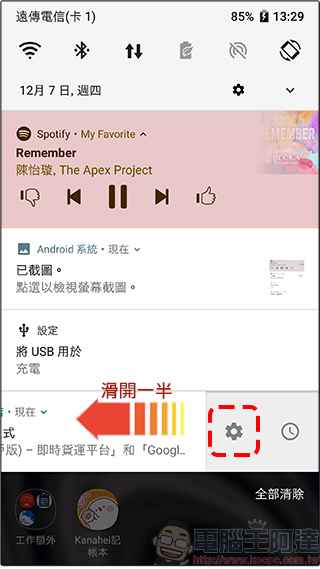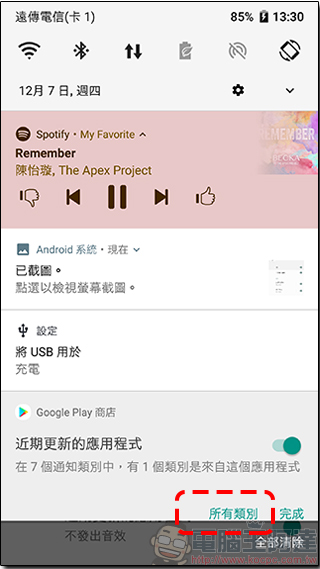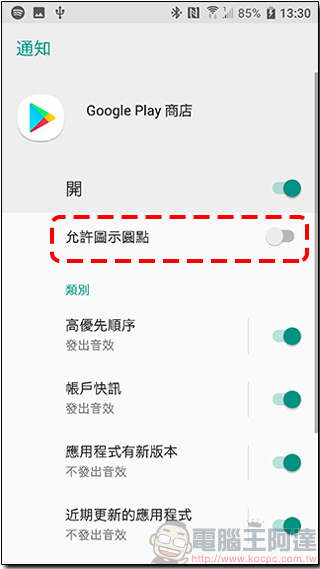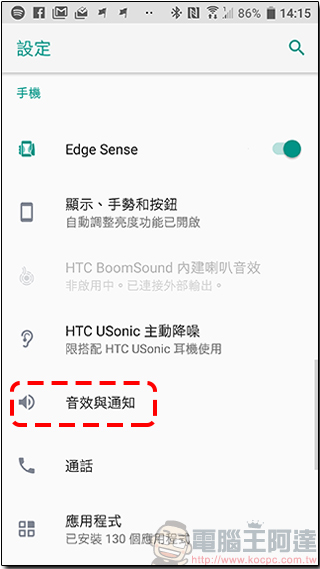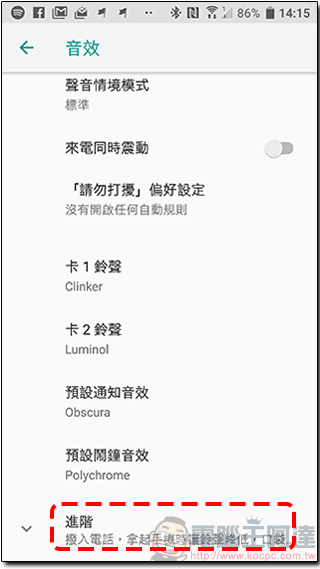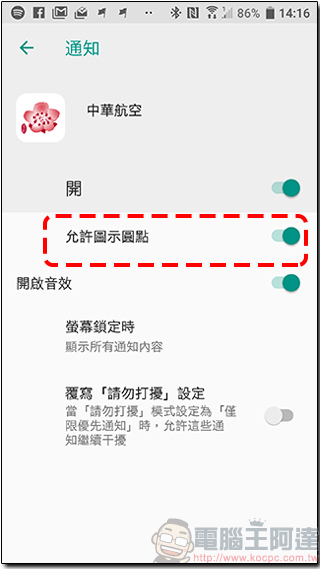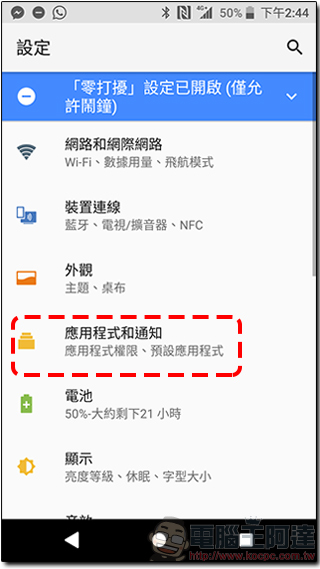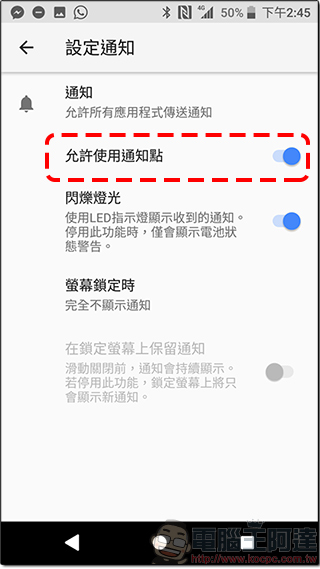在 Android 8.0 上以綠色通知點來取代過去顯示數量的紅色通知點,但對於很多人來說那些點的存在實在很礙眼,讓人忍不住分心去點擊瞧瞧發生什麼事情,有沒有辦法一勞永逸呢?今天教你幾個辦法來清除 Android 8.0 應用程式通知點 ,還給你乾淨清爽的桌面。
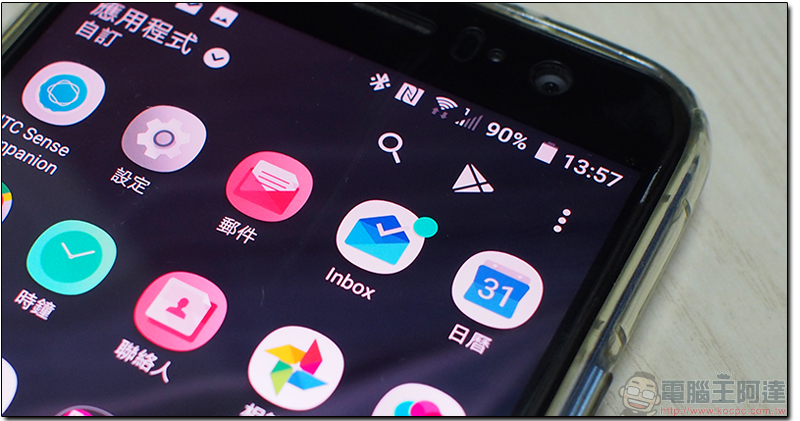
Android 8.0 應用程式通知點 除了點閱詳情外該怎麼清除呢?
C 編自己是非常不喜歡應用程式圖示上時不時出現綠色通知點,總是讓我分心去點閱,但更多時候在某些應用程式只是內建更新或優惠通知,今天 C 編就來告訴大家這些煩人的 Android 8.0 通知點要如何消滅!
(下面的設定均以 HTC U11 為例,各品牌手機或許會有大同小異,請自行微調路徑)
快速清除設定
如過你想快速地清除目前跳通知的應用程式上顯示的通知點,不想點開閱讀,只要依照下面的方法:
1. 開啟手機的通知欄,從目標應用程式中找到該應用程式的通知,輕輕向旁邊滑動一點點,點選齒輪圖示。
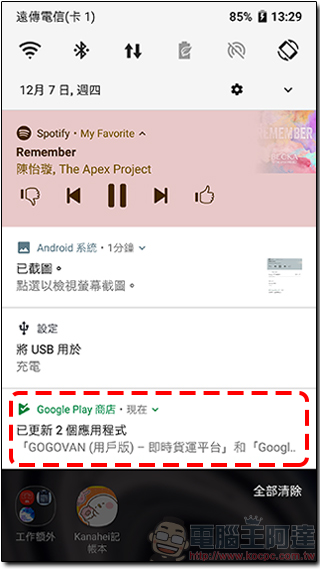
2. 點取下方出現的「更多設定」或「所有類別」(依照應用程式別不同而名稱不同)。
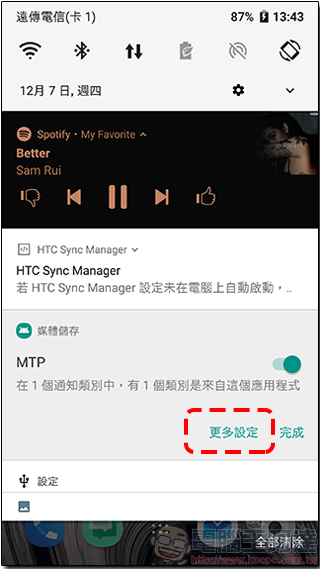
3. 把「允許圖示圓點」項目關掉,大功告成!
預先關閉通知點
如果你想提早進行各種應用程式的設定,或是重新開啟應用程式的通知點,可以利用途徑選擇應用程式來做設定。
1. 首先到「設定」功能中的「音效與通知」項目。
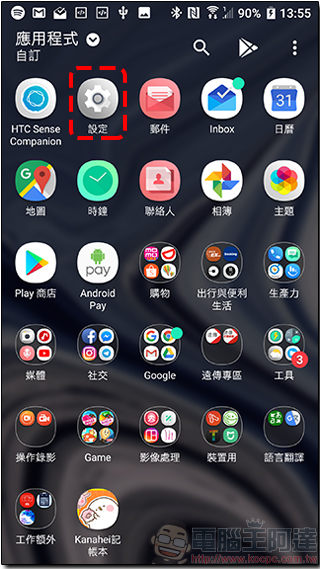
2. 拉到最下方點選「進階」後,選擇「通知」項目。
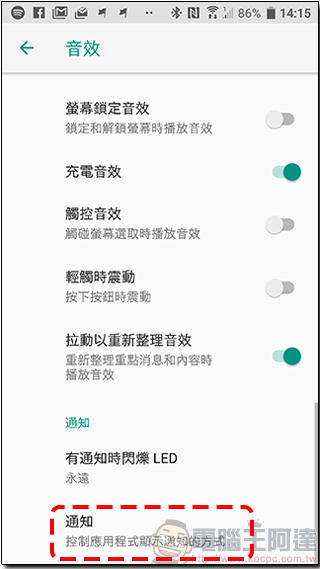
3. 選擇想要關閉通知點的應用程式後,把「允許圖示圓點」關閉即可。
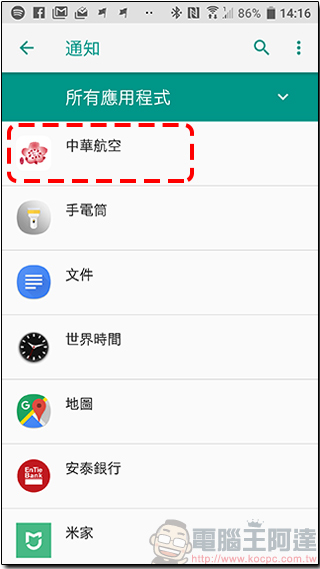
全面禁用法
雖然 HTC 沒有這項大無敵設定法,但如果你手上有他牌運行 Android 8.0 手機,像是 SONY 裡面就可以用這一項功能把所有應用程式的通知點一次禁用。
(此項以 SONY 手機為操作示範)
1. 到「設定」中的「應用程式和通知」項目裡。
2. 點選「設定通知」
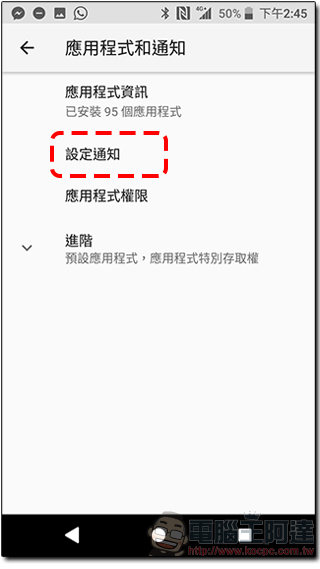
3. 把「允許使用通知點」這一項關閉,如此一來就可以使通知點從此不再出現。
關閉惱人的綠色通知點就是這麼簡單,畢竟很多人還是會跟 C 編一樣跟強迫症似的見不得任何一個通知點破壞我的畫面,如此一來就高枕無憂啦!